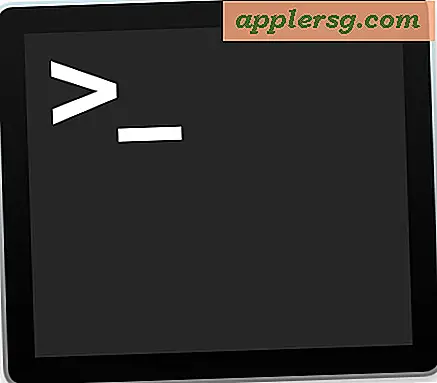Versnel Mail-app op oudere Macs door Previews van Image Attachments uit te schakelen

Telkens wanneer een afbeelding of PDF wordt toegevoegd aan een e-mail in de Mac OS X Mail-app, krijgt u een voorbeeld van die foto of dit document te zien. Als iemand je foto's e-mailt, worden die afbeeldingen vervolgens in die e-mail op het scherm getekend als voorbeelden.
Hoewel dit een geweldige functie is voor de meesten van ons, kan het tekenen van die inline graphics een erg trage ervaring zijn op oudere Macs met minder systeembronnen, en met behulp van een standaardopdracht kunt u die afbeeldingsvoorbeelden uitschakelen en de prestaties van Mail versnellen .app best een beetje.
Voorbeelden van afbeeldingkoppelingen uitschakelen in Mac OS X Mail
Ga als volgt te werk om previews van afbeeldingsbijlagen in de Mac Mail-app uit te schakelen:
- Sluit de Mail-app
- Start Terminal, gevonden in Launchpad of / Applications / Utilities /, en voer de volgende opdrachtreeks in:
- Start e-mail opnieuw om wijzigingen door te voeren
defaults write com.apple.mail DisableInlineAttachmentViewing 1
Update: sommige gebruikers hebben problemen gemeld met de oorspronkelijke standaardwaarden, probeer deze variant als dit niet voor u werkt (bedankt Ken & Elwira!):
defaults write com.apple.mail DisableInlineAttachmentViewing -bool true
Als u een e-mailbericht met afbeeldingbijlagen opent, wordt nu eenvoudig een algemene miniatuur weergegeven met het bestandstype, samen met de bestandsnaam, alsof deze in de Finder was.

U kunt dubbelklikken op die pictogrammen of miniaturen om de afbeelding in Voorbeeld te openen, of u kunt slepen en neerzetten gebruiken om de afbeelding ergens in het bestandssysteem of op het bureaublad op te slaan.
Prestatieverbetering beperkt tot Macs met minder bronnen
Hoewel dit voor de meeste gebruikers voor snelheidsdoeleinden niet nodig zou zijn, maakt het ongetwijfeld een verschil op Macs die minder middelen beschikbaar hebben. We hebben bijvoorbeeld getest of de previews van afbeeldingen zijn uitgeschakeld op een ouder basismodel MacBook Air (2010) met 2 GB RAM en een 1, 4 GHz Core 2 Duo-processor en het heeft een significant verschil gemaakt in de prestaties van de toepassing Mail bij het verzenden en ontvangen meerdere grote foto's met volledige resolutie van en naar een iPhone, met name wanneer de Mail-app gelijktijdig met verschillende andere toepassingen geopend was. De reden hiervoor is vrij eenvoudig, Mail hoeft niet langer previews van afbeeldingen te tekenen en de grootte van elk van de afbeeldingen op het scherm te wijzigen, waardoor er minder RAM wordt gebruikt en minder processorgebruik nodig is om deze berichten eenvoudig te verzenden en ontvangen.
De snelheidsverbeteringen zullen waarschijnlijk nog meer uitgesproken zijn op oudere Macs met minder bronnen, of oudere Macs die vaak in veeleisende situaties zijn. Tijdens het testen kan het verschil diep genoeg zijn dat ik het zou toevoegen aan de lijst met dingen die gedaan moeten worden om de prestaties van oudere Macs te verbeteren, vooral voor iedereen die klachten heeft over de prestaties van Mail zelf.
Er moet worden vermeld dat er vrijwel geen verschil in prestaties werd geboden voor de Mail-app op een nieuwer model MacBook Air of MacBook Pro, maar die machines beschikken over voldoende hardware om snel 8 MP-foto's opnieuw te tekenen, ongeacht of deze zich in de toepassing Mail of elders bevinden. Het is misschien het gemakkelijkst om dit te zeggen: als je Mac traag en traag voelt bij het beheren van afbeeldingen, documenten, foto's of andere bijlagen in de OS X Mail-app, probeer dan deze tip uit. Als u geen klachten heeft, hoeft u zich geen zorgen te maken, omdat het waarschijnlijk niet nodig is.
Afbeeldingsvoorbeelden weergeven in Mail Again (standaard) op Mac Mail
Om terug te keren naar het standaard gedrag van Mail:
- Sluit Mail, start Terminal opnieuw en voer de volgende standaardinstellingen in:
- Herstart Mail om terug te keren naar de standaard afbeeldingsvoorbeelden
defaults write com.apple.mail DisableInlineAttachmentViewing 0
Update: sommige gebruikers meldden problemen met de oorspronkelijke standaardinstellingen, probeer dit als u problemen ondervindt:
defaults write com.apple.mail DisableInlineAttachmentViewing -bool false
Hetzelfde e-mailbericht als hierboven wordt opnieuw weergegeven, deze keer met het voorbeeld van de afbeelding in het berichtvenster als de standaardinstelling:

Begeeft zich naar MacWorld voor de basis van dit tipidee door een soortgelijk standaardcommando aan te wijzen.